Verwalten von Elastic Cloud (Elasticsearch) – Ein Azure Native ISV-Dienst
Dieser Artikel beschreibt, wie Sie Ihre Integration von Elastic in Azure verwalten. Es wird gezeigt, wie Sie die Diagnoseeinstellungen konfigurieren und die Elastic-Ressource löschen.
Neukonfigurieren von Regeln für Metriken und Protokolle
Beim Erstellen der Elastic-Ressource haben Sie konfiguriert, welche Protokolle an Elastic gesendet werden. Wenn Sie diese Einstellungen ändern müssen, wählen Sie im linken Bereich Metriken und Protokolle aus. Nehmen Sie die erforderlichen Änderungen an der Art und Weise vor, wie Protokolle an Elastic gesendet werden.
Weitere Informationen zu den beiden Protokolltypen finden Sie unter Schnellstart: Erste Schritte mit Elastic.
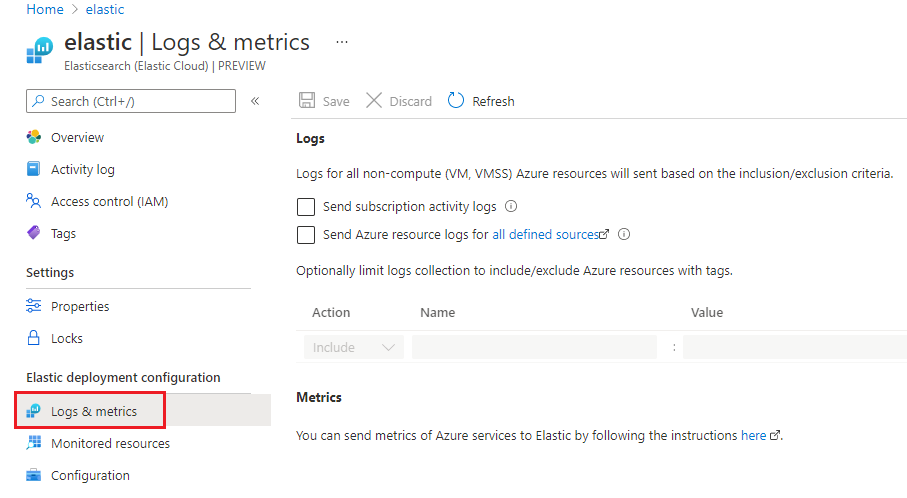
Anzeigen der überwachten Ressourcen
Eine Liste der Ressourcen, die Protokolle an Elastic senden, finden Sie im linken Bereich unter Überwachte Ressourcen.
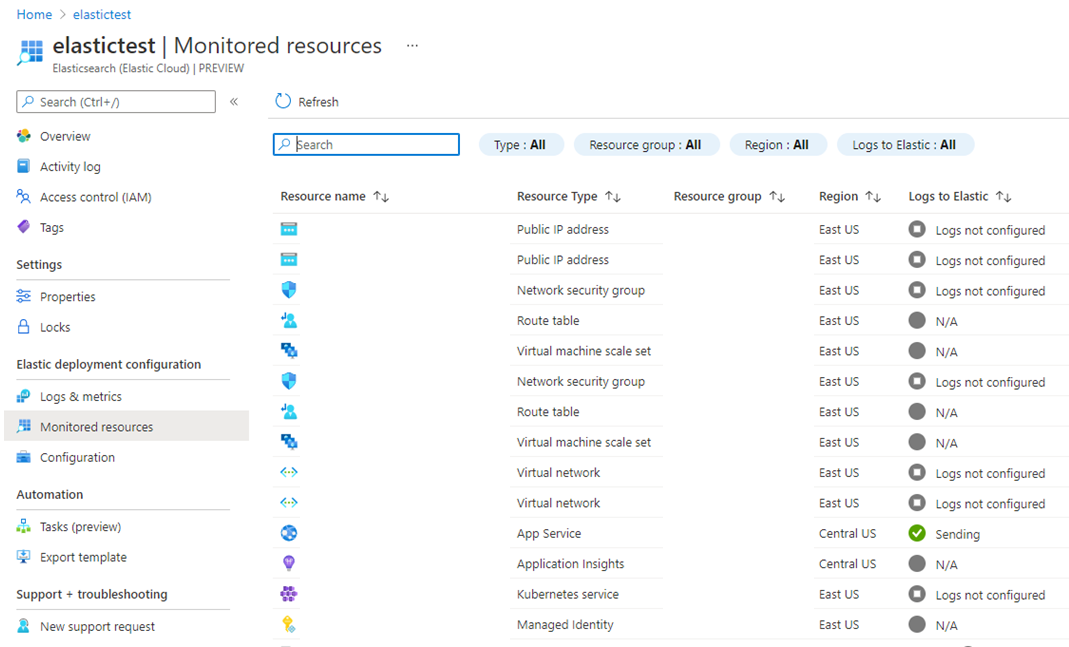
Sie können die Liste nach Ressourcentyp, Namen der Ressourcengruppe, Speicherort und danach filtern, ob die Ressource Protokolle sendet.
Die Spalte Protokolle an Elastic gibt an, ob die Ressource Protokolle an Elastic sendet. Wenn die Ressource keine Protokolle sendet, gibt dieses Feld an, warum keine Protokolle gesendet werden. Mögliche Gründe:
- Die Ressource unterstützt das Senden von Protokollen nicht. Nur Azure-Ressourcenprotokolle für alle hier definierten Ressourcentypen und Protokollkategorien können so konfiguriert werden, dass Protokolle an Elastic gesendet werden.
- Das Limit von fünf Diagnoseeinstellungen wurde erreicht. Jede Azure-Ressource kann über maximal fünf Diagnoseeinstellungen verfügen.
- Ein Fehler blockiert das Senden von Protokollen an Elastic.
- Für die Ressource sind keine Protokolle konfiguriert. Nur Ressourcen mit den entsprechenden Ressourcentags werden an Elastic gesendet. Sie haben die Tagregeln in der Protokollkonfiguration angegeben.
- Die Region wird nicht unterstützt. Die Azure-Ressource befindet sich in einer Region, die derzeit keine Protokolle an Elastic sendet.
Überwachen von virtuellen Computern mit dem Elastic-Agent
Sie können Elastic-Agents als Erweiterung auf virtuellen Computern installieren. Um die verfügbaren virtuellen Computer in Ihrem Abonnement anzuzeigen, wählen Sie im linken Bereich Ihrer Elastic-Ressource die Option Virtuelle Computer aus.
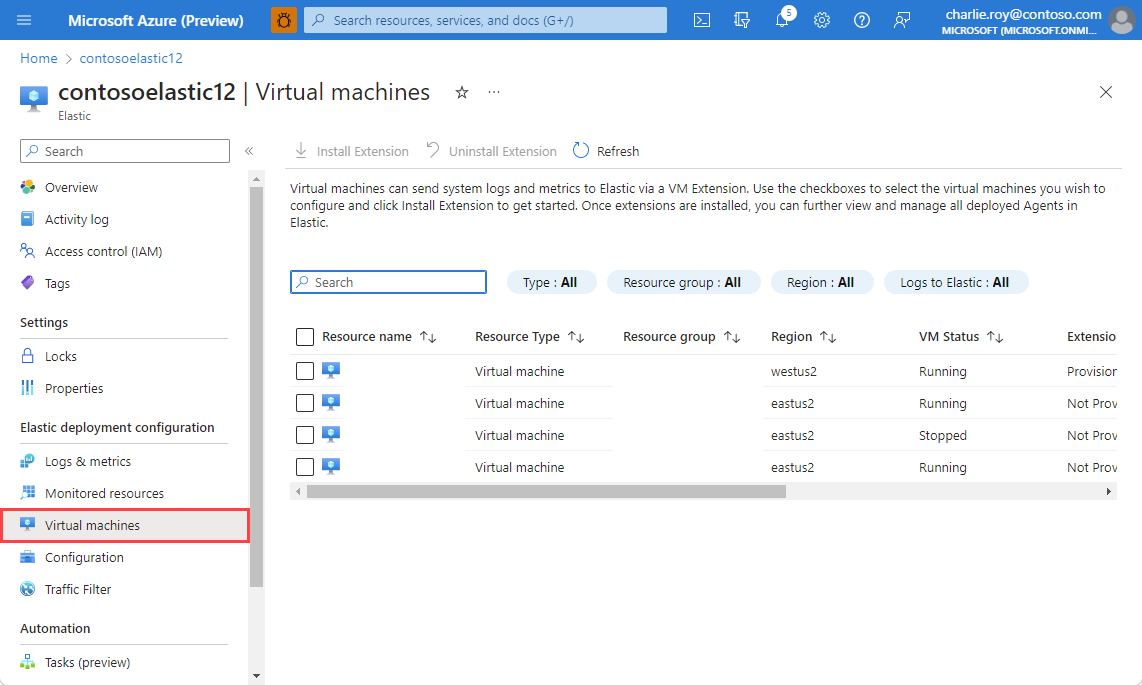
Die folgenden Daten werden für jeden virtuellen Computer angezeigt:
- Ressourcenname: Der Name des virtuellen Computers.
- Ressourcenstatus: Gibt an, ob der virtuelle Computer beendet wurde oder ausgeführt wird. Der Elastic-Agent kann nur auf virtuellen Computern installiert werden, die ausgeführt werden. Wenn ein virtueller Computer angehalten wird, wird die Installation des Elastic-Agent deaktiviert.
- Agent-Version: Die Versionsnummer des Elastic-Agents.
- Agent-Status: Gibt an, ob der Elastic-Agent auf dem virtuellen Computer ausgeführt wird.
- Aktivierte Integrationen: Die Schlüsselmetriken, die vom Elastic-Agent gesammelt werden.
- Senden von Protokollen: Gibt an, ob der Elastic-Agent Protokolle an Elastic sendet.
Zum Installieren des Elastic-Agents wählen Sie einen virtuellen Computer und dann Erweiterung installieren aus.
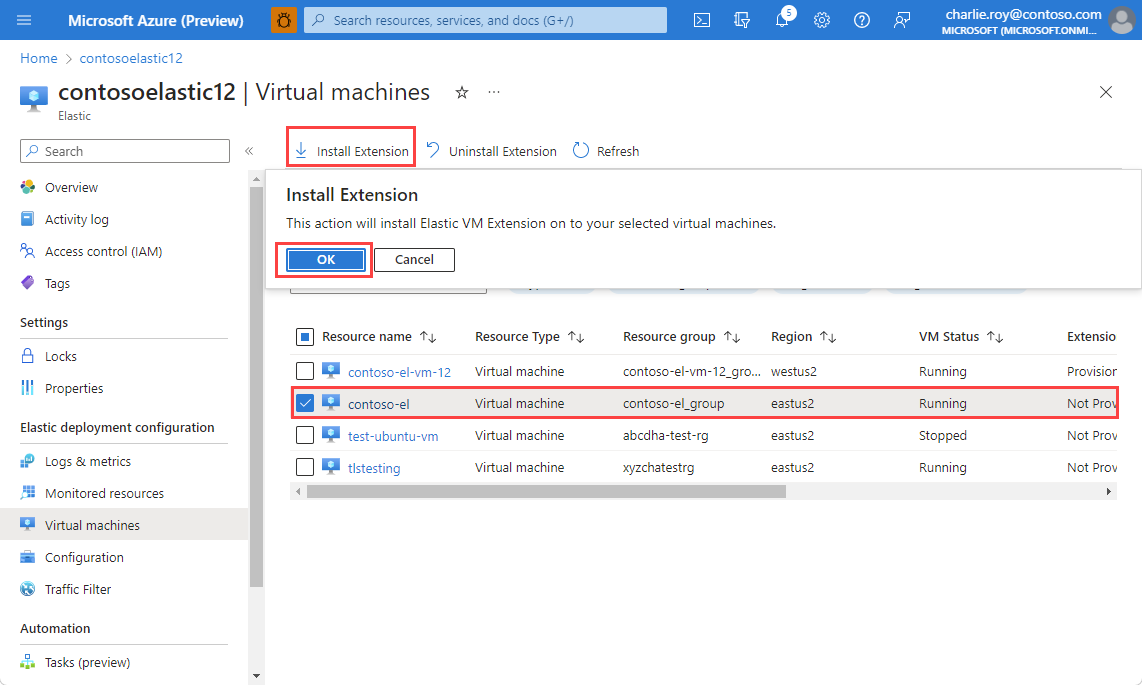
Sie werden im Portal aufgefordert, die Installation des Agents mit der Standardauthentifizierung zu bestätigen. Wählen Sie OK aus, um die Installation zu starten. Das Portal zeigt Wird installiert als Status an, bis der Agent installiert und bereitgestellt wurde.
Nachdem der Elastic-Agent installiert wurde, ändert sich der Status in Installiert.
Um festzustellen, ob der Elastic-Agent installiert wurde, wählen Sie den virtuellen Computer aus, und navigieren Sie zu Erweiterungen.
Zum Deinstallieren des Elastic-Agents von einem virtuellen Computer wählen Sie den virtuellen Computer und dann Erweiterung deinstallieren aus.
Konfigurieren von Diagnoseeinstellungen
Zum Konfigurieren der Diagnoseeinstellungen für eine Ressource wählen Sie die entsprechende Ressource aus. Wählen Sie dann im linken Bereich Diagnoseeinstellungen aus.
Aktivieren Sie im Abschnitt mit den Details zum Ziel die Option zum Senden an Partnerlösungen, um Elastic als Ziel auszuwählen. Diese Option ist erst verfügbar, nachdem eine Elastic-Ressource erstellt worden ist.
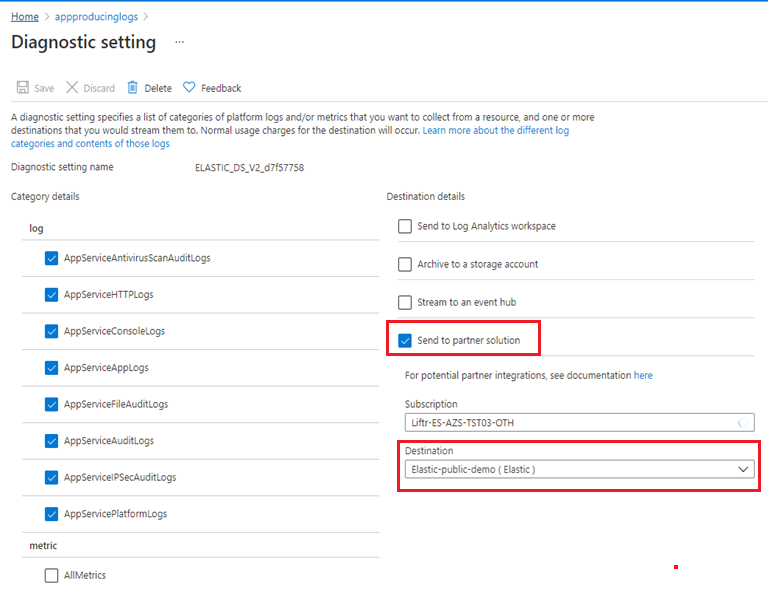
Konfigurieren von Azure OpenAI Connector
Wenn die Ressource beim Erstellen noch nicht konfiguriert wird, navigieren Sie unter dem Abschnitt „Elastic-Bereitstellungskonfiguration“ Bereich Azure OpenAI-Konfiguration. Klicken Sie auf Hinzufügen, um die Azure OpenAI-Ressource und eine Bereitstellung eines Text-/Chat-Vervollständigungsmodells (wie gpt4) auszuwählen. So können Sie Ihren Connector problemlos bereitstellen, ohne den Kontext zwischen der AOAI-Ressource (im Azure-Portal) und der Seite „Connectors“ im Elastic-Portal wechseln zu müssen, ohne URLs und Schlüssel kopieren und einfügen zu müssen.
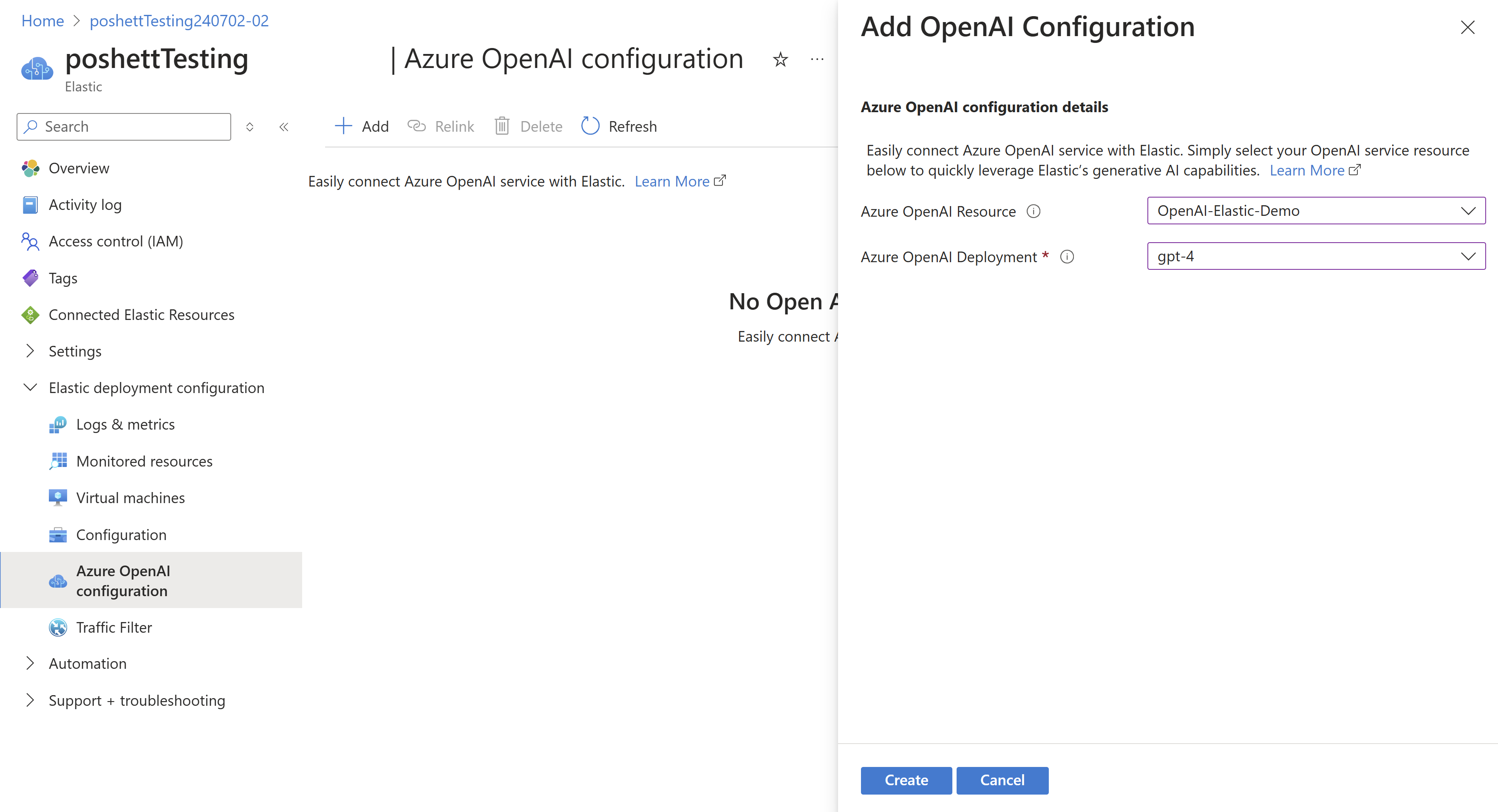
Klicken Sie auf Erstellen.
Nachdem der Connector erstellt wurde, navigieren Sie zu Kibana, und suchen Sie unter „Stapelverwaltung“ nach „Connectors“. Der neu erstellte Azure OpenAI-Connector sollte dort angezeigt werden. Dieser Connector kann in Observability AI Assistant von Elastic verwendet werden, um kontextbezogene Antworten auf Ihre in natürlicher Sprache formulierten Prompts zu den Daten Ihrer Einblicke bereitzustellen, indem die Azure OpenAI-Bereitstellung aufgerufen wird. Erfahren Sie hier mehr über Elastic OpenAI Connectors.
Verwaltung einer privaten Verbindung
Sie können den Netzwerkzugriff auf eine private Verbindungbeschränken. Um den Zugriff über eine private Verbindung zu aktivieren, wählen Sie im linken Navigationsbereich Konfiguration aus. Wählen Sie unter Netzwerk die Option Private Verbindung und den Namen der privaten Verbindung aus.
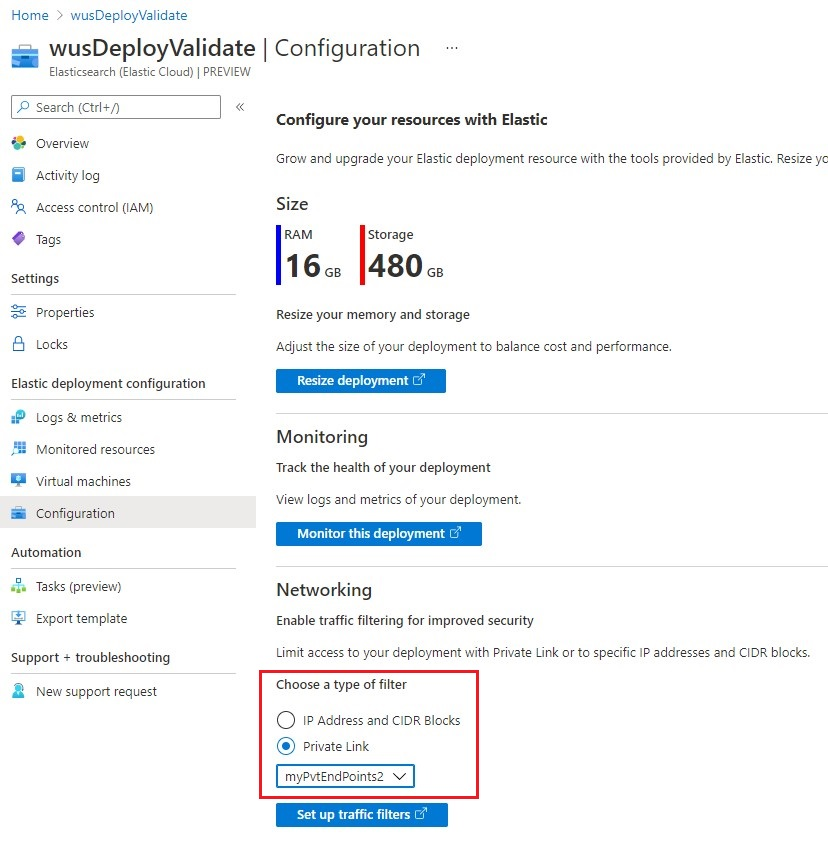
Datenverkehrsfilter
Um zu verwalten, wie auf elastische Bereitstellungen zugegriffen werden kann, können Sie Datenverkehrsfilter für Azure Private Links festlegen.
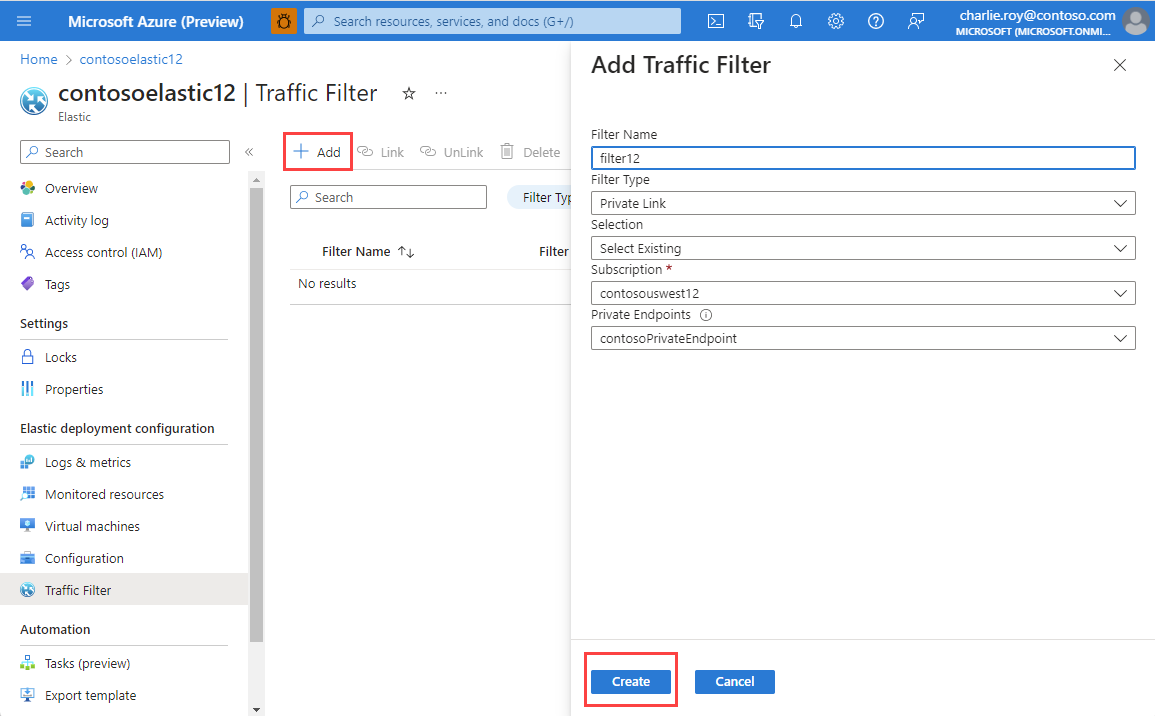
Es sind zwei Arten von Filtern verfügbar:
- IP-Datenverkehrsfilter
- Private Link-Datenverkehrsfilter
Wählen Sie Hinzufügen aus, um einen neuen Datenverkehrsfilter einzurichten und einer Elastic-Bereitstellung automatisch zuzuordnen.
Wenn Sie der aktuellen Bereitstellung einen bereits vorhandenen Datenverkehrsfilter zuordnen möchten, wählen Sie Verknüpfenaus. Der Datenverkehrsfilter muss sich in derselben Region wie die Bereitstellung befinden.
Wenn ein Datenverkehrsfilter nicht mehr benötigt wird, heben Sie die Verknüpfung mit der Bereitstellung auf, und löschen Sie ihn dann.
Verbundene Elastic-Ressourcen
Um auf alle Elastic-Ressourcen und Bereitstellungen zuzugreifen, die Sie mithilfe der Azure- oder Elastic-Portalumgebung erstellt haben, wechseln Sie in einer Ihrer Azure Elastic-Ressourcen zur Registerkarte Verbundene Elastic-Ressourcen.
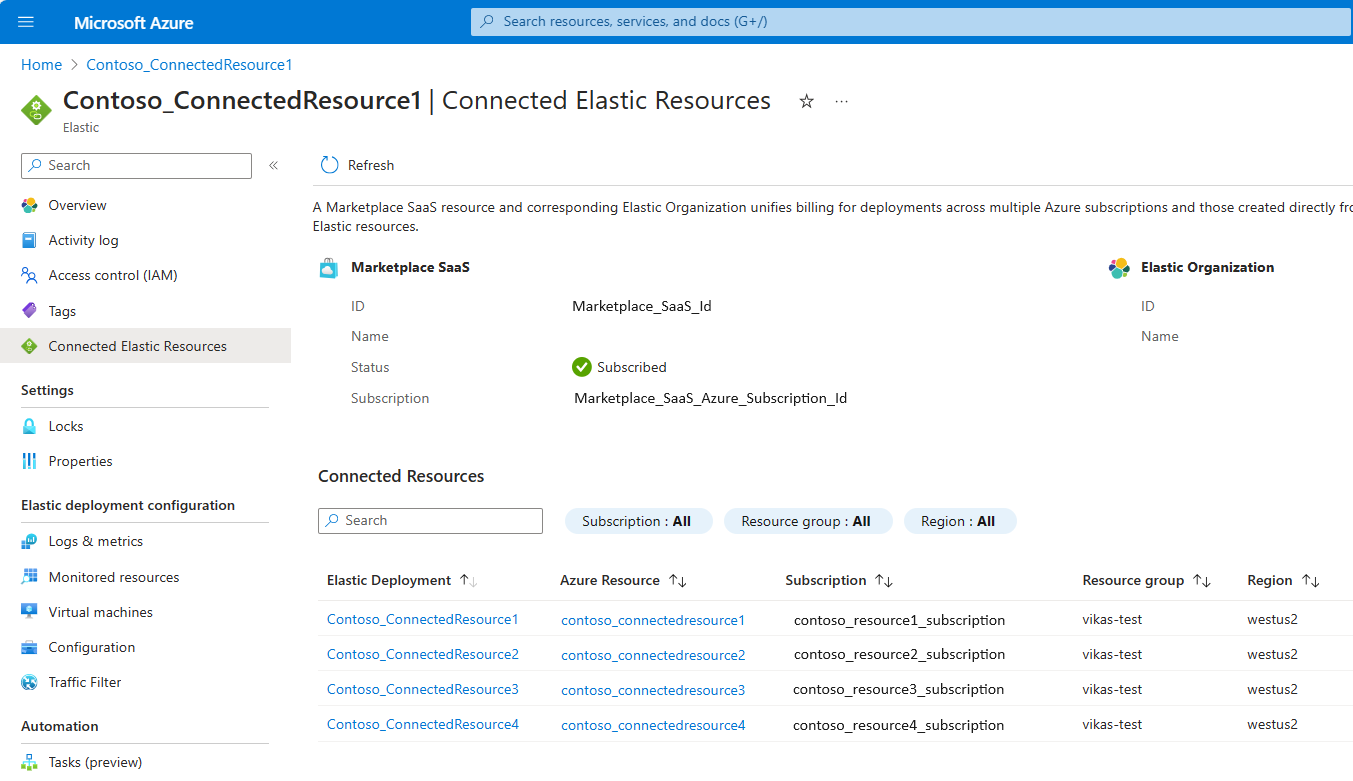
Sie können die entsprechenden Elastic-Bereitstellungen oder Azure-Ressourcen ganz einfach mithilfe der Links verwalten, vorausgesetzt, Sie verfügen über Besitzer- oder Mitwirkendenrechte für diese Bereitstellungen und Ressourcen.
Löschen einer Elastic-Ressource
Wenn Sie Ihre Elastic-Ressource nicht mehr benötigen, löschen Sie sie im Azure-Portal.
Wichtig
Durch das Löschen einer Elastic-Ressource wird nur die Abrechnung für die entsprechende Elastic-Bereitstellung beendet.
Wichtig
Ein einzelner Azure Marketplace SaaS vereint die Abrechnung für mehrere Elastic-Bereitstellungen. Wenn Sie die Abrechnung für den Marketplace SaaS vollständig beenden möchten, müssen Sie alle verknüpften Elastic-Bereitstellungen (die über das Azure- oder Elastic-Portal erstellt wurden) löschen. Das Löschen des Azure-Abonnements oder der Ressourcengruppe, die dem Marketplace-SaaS entspricht, gewährleistet nicht, dass die Abrechnung gestoppt wird, weil die entsprechenden Elastic-Bereitstellungen dadurch nicht bereinigt werden.
Um die Elastic-Ressource in Azure zu löschen, wählen Sie sie aus. Wählen Sie in der Übersicht die Option Löschen aus. Bestätigen Sie, dass Sie die Elastic-Ressource löschen möchten.
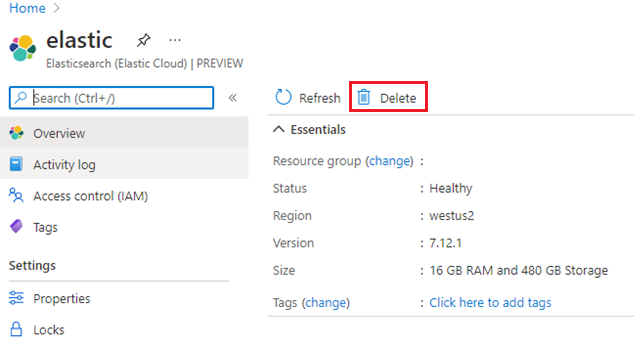
Nachdem die Elastic-Ressource gelöscht wurde, werden keine Protokolle mehr an Elastic gesendet. Sämtliche Abrechnungen für Elastic über den Azure Marketplace werden gestoppt.
Nächste Schritte
Hilfe beim Lösen von Problemen finden Sie unter Problembehandlung für die Elastic-Integration in Azure.
Erste Schritte mit Elastic Cloud (Elasticsearch) – Ein Azure Native ISV-Dienst in